AndroidのDropboxでテキストファイルを作成して同期する
外出中に考えを書くことができます挑戦してください。コンテンツの作成に非常に特化していて、プレーンテキストファイルを使用してコンテンツを作成する必要がある場合、Jotterpad Xと呼ばれるAndroidアプリで簡単かつ美しい方法で作成できます。
テキストファイルの同期
Jotterpad Xは、気を散らすことのない書き込みを可能にし、作業中の作業を保存するアプリです。ファイルはプレーンテキストとして保存され、デバイスに保存するか、Dropboxと同期できます。
Playストアからアプリを無料でダウンロードできます。最初に開くと、新しいドキュメントを作成するよう求められます。デフォルトでは、新しいドキュメントはデバイスにローカルに保存されます。

ファイルを作成して保存してもかまわない場合デバイス上でのみ、この時点で新しいドキュメントを作成しても問題ありません。ただし、ラップトップやタブレットなどの他のデバイスからファイルにアクセスできるようにする必要がある場合は、Dropboxアカウント内にドキュメントを作成する必要があります。
これを行うには、画面を右にスワイプして左のメニューパネルを表示します。 Dropboxをタップします。
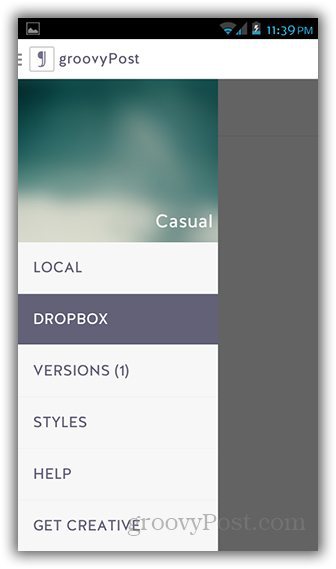
Dropboxアカウントをアプリにリンクするプロンプトが表示されます。 「Dropboxへのリンク」をタップします。これにより、DropboxにログインしてJotterpad Xを認証する必要がある新しいブラウザウィンドウが表示されます。
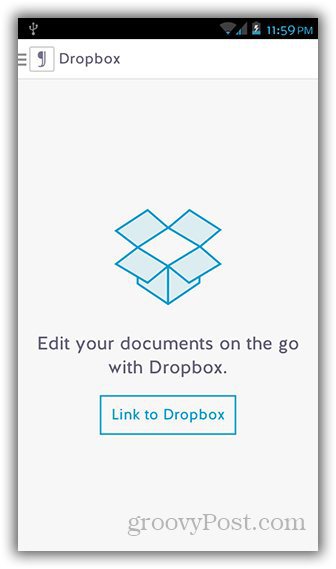
Dropboxをリンクすると、ファイルを表示できるようになります。次に、[新規ドキュメント]アイコンをタップして、ディレクトリに新しいファイルを追加できます。
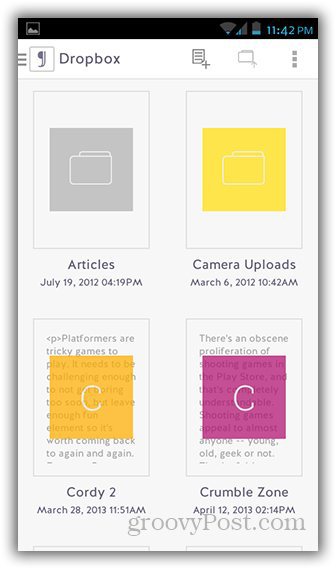
ファイルを作成したら、右上隅のメモアイコンをタップします。ファイルを保存するためのコントロールが表示されます。ディスクアイコンを押して、作業を保存します。
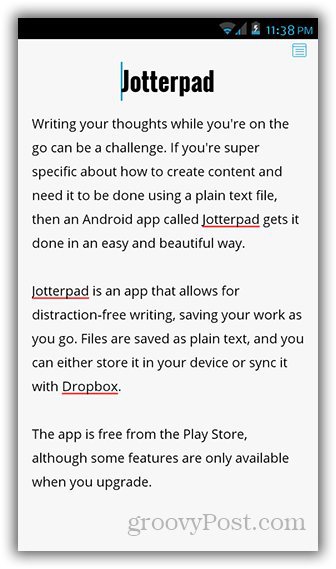
ローカルファイルをDropboxに移動することもできますファイルを長押しして、オプションメニューから[移動]を選択します。これにより、Dropboxでファイルを移動する場所を指定できるウィンドウが表示されます。
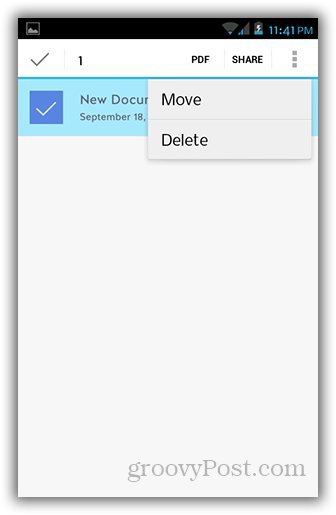
その他のクールな機能には、単語カウントカウンター、フォントをカスタマイズするオプションと、組み込みの辞書を備えたさまざまなドキュメントスタイル。シソーラス、ナイトモード、ロック画面、Markdownでの編集は、アプリ内購入のCreativeバージョンで利用できます。










コメントを残す